电脑突然间亮了,却怎么也开不了机,这可真是让人头疼的问题啊!你是否也遇到过这样的情况呢?别急,今天就来跟你聊聊这个让人抓狂的电脑开机难题,让我们一起揭开它的神秘面纱。
一、电脑亮了却开不了机的原因
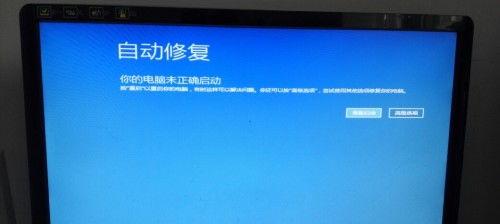
1. 电源问题:首先,我们要排除电源问题。有时候,电脑亮了却开不了机,可能是因为电源线接触不良或者电源适配器出了问题。你可以尝试更换电源线或者电源适配器,看看电脑是否能正常开机。
2. 主板问题:如果电源没有问题,那么很可能是主板出现了故障。主板是电脑的核心部件,负责连接各个硬件设备。如果主板出现问题,电脑自然就无法正常开机了。
3. 内存问题:内存条是电脑运行的重要部件,如果内存条接触不良或者损坏,电脑也会出现无法开机的情况。你可以尝试重新插拔内存条,或者更换新的内存条来解决这个问题。
4. 硬盘问题:硬盘是电脑存储数据的地方,如果硬盘出现坏道或者损坏,电脑也会无法开机。你可以尝试使用硬盘检测工具来检测硬盘的健康状况,或者更换新的硬盘。
5. BIOS设置问题:有时候,电脑无法开机是因为BIOS设置出现了问题。你可以进入BIOS设置界面,检查硬盘启动顺序等设置是否正确。
二、解决电脑亮了却开不了机的方法

1. 检查电源:首先,检查电源线是否接触良好,电源适配器是否正常工作。如果电源有问题,更换电源线或电源适配器即可。
2. 检查主板:如果电源没有问题,那么可以尝试检查主板。打开机箱,观察主板是否有烧毁的痕迹,或者检查主板上的电容、电阻等元件是否正常。
3. 检查内存:打开机箱,取出内存条,检查内存条是否接触良好,或者更换新的内存条。
4. 检查硬盘:使用硬盘检测工具检测硬盘的健康状况,或者更换新的硬盘。
5. 检查BIOS设置:进入BIOS设置界面,检查硬盘启动顺序等设置是否正确。
6. 重置BIOS:如果以上方法都无法解决问题,可以尝试重置BIOS。在开机时按下DEL键进入BIOS设置界面,找到重置BIOS的选项,按照提示操作。
7. 联系专业维修人员:如果以上方法都无法解决问题,建议联系专业维修人员进行检查和维修。
三、预防电脑亮了却开不了机的方法

1. 定期检查电脑:定期检查电脑的电源、主板、内存、硬盘等部件,确保它们正常工作。
2. 保持电脑散热:电脑散热不良会导致硬件损坏,从而引发无法开机等问题。保持电脑散热,可以降低硬件损坏的风险。
3. 使用正版操作系统:使用正版操作系统可以避免因系统问题导致电脑无法开机。
4. 备份重要数据:定期备份重要数据,以防数据丢失。
电脑亮了却开不了机是一个让人头疼的问题,但只要我们掌握了正确的方法,就能轻松解决。希望这篇文章能帮助你解决这个难题,让你的电脑重新焕发生机!

























